Bagaimana cara mengurutkan data secara otomatis menurut abjad di lembar Google?
Biasanya, di lembar Google, Anda dapat menerapkan fitur Sortir untuk mengurutkan data menurut abjad secara manual, tetapi, terkadang, Anda mungkin ingin menyortir data secara otomatis dalam kolom. Misalnya, jika ada beberapa perubahan atau data baru yang ditambahkan di Kolom A, data akan diurutkan secara otomatis seperti gambar berikut. Bagaimana Anda bisa mencapai pekerjaan ini di lembar Google?
Otomatis mengurutkan data menurut abjad di lembar Google dengan rumus

Otomatis mengurutkan data menurut abjad di lembar Google dengan rumus
Untuk mengurutkan data menurut abjad dalam kolom secara otomatis, lakukan seperti ini:
1. Masukkan rumus ini: =sort(A2:B, 1, TRUE) ke dalam sel kosong tempat Anda ingin menemukan hasil pengurutan, lalu tekan Enter kunci, data spesifik telah diurutkan dalam urutan menaik, lihat tangkapan layar:
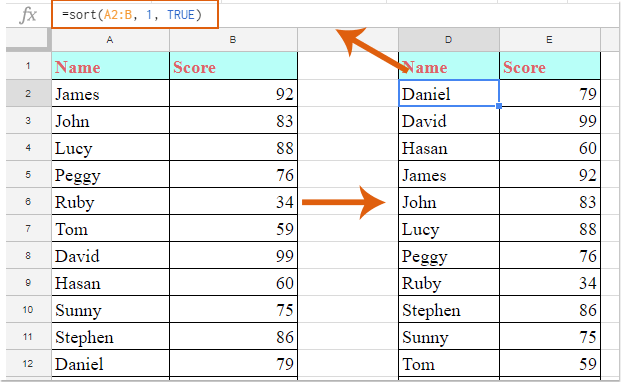
Catatan:
1. Dalam rumus di atas: A2: B adalah rentang data yang ingin Anda urutkan, angkanya 1 menunjukkan nomor kolom yang ingin Anda sortir datanya. Harap ubah sesuai kebutuhan Anda.
2. Jika Anda ingin mengurutkan data dalam urutan turun, gunakan rumus ini: =sort(A2:B, 1, false) .
2. Mulai sekarang, ketika Anda memasukkan data baru atau mengubah data di kolom, data akan diurutkan secara otomatis, lihat tangkapan layar:

Alat Produktivitas Kantor Terbaik
Tingkatkan Keterampilan Excel Anda dengan Kutools for Excel, dan Rasakan Efisiensi yang Belum Pernah Ada Sebelumnya. Kutools for Excel Menawarkan Lebih dari 300 Fitur Lanjutan untuk Meningkatkan Produktivitas dan Menghemat Waktu. Klik Di Sini untuk Mendapatkan Fitur yang Paling Anda Butuhkan...

Tab Office Membawa antarmuka Tab ke Office, dan Membuat Pekerjaan Anda Jauh Lebih Mudah
- Aktifkan pengeditan dan pembacaan tab di Word, Excel, PowerPoint, Publisher, Access, Visio, dan Project.
- Buka dan buat banyak dokumen di tab baru di jendela yang sama, bukan di jendela baru.
- Meningkatkan produktivitas Anda sebesar 50%, dan mengurangi ratusan klik mouse untuk Anda setiap hari!
